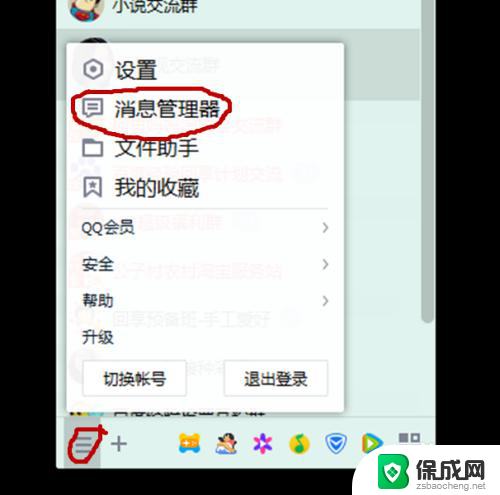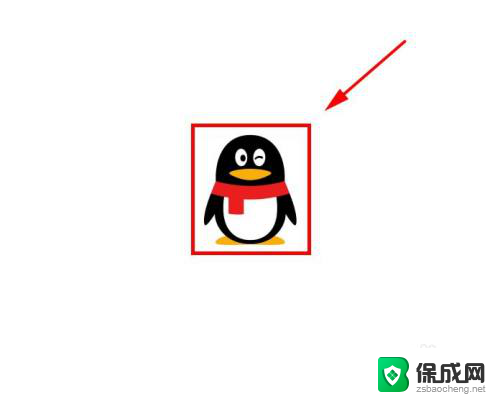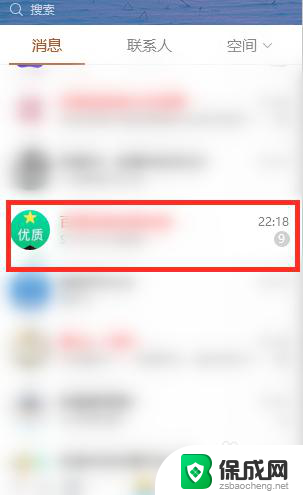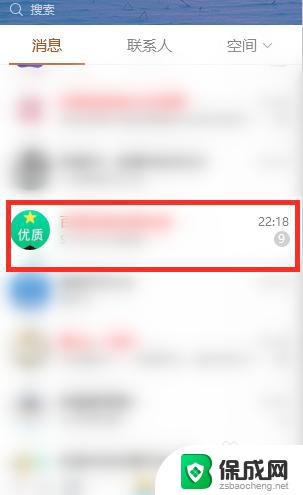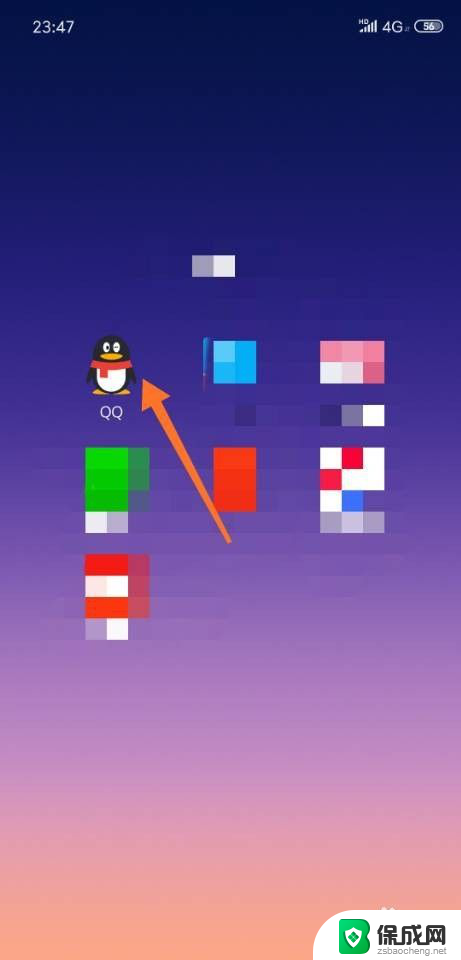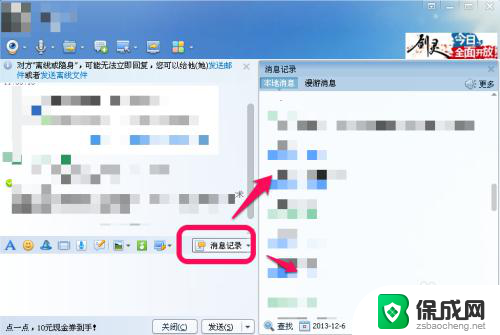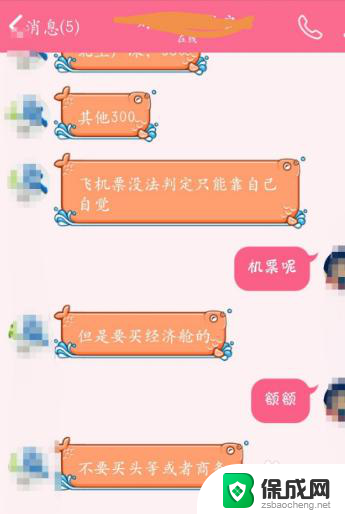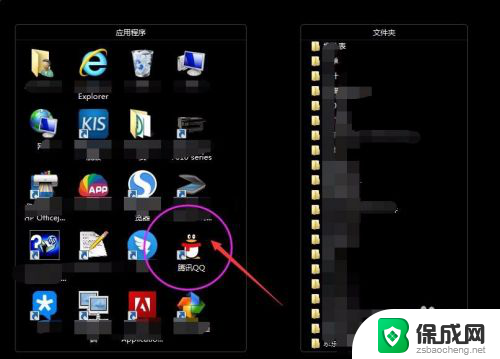qq聊天记录电脑 电脑QQ聊天记录怎么导出
在现代社会里,QQ已经成为人们日常生活中不可或缺的一部分,随着科技的不断发展,我们可以使用电脑来进行QQ聊天,这不仅方便了我们的沟通,还可以让我们随时随地与朋友、家人保持联系。有时候我们可能需要导出电脑上的QQ聊天记录,以便保存重要的对话或者备份聊天内容。电脑QQ聊天记录怎么导出呢?接下来我们将详细介绍如何导出电脑上的QQ聊天记录。
方法如下:
1.电脑中登录QQ,点击要查询聊天记录的qq群或者好友
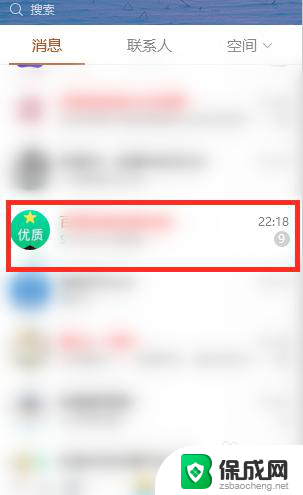
2.打开聊天窗口后,点击输入框右上方小时钟的图标
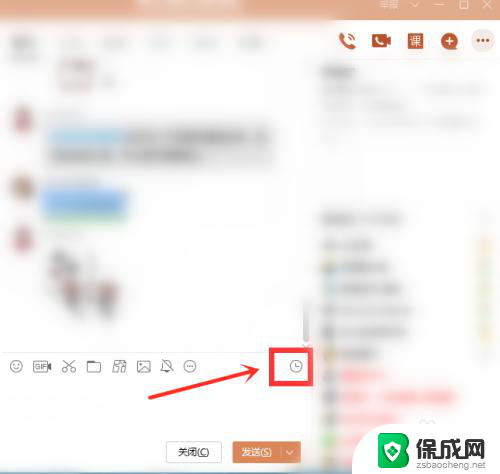
3.在聊天窗口右侧就能看到聊天记录了,可以去翻开聊天记录

4.如果是需要搜索聊天记录的话,可以在搜索框中输入要搜索记录的关键词。点击“搜索”
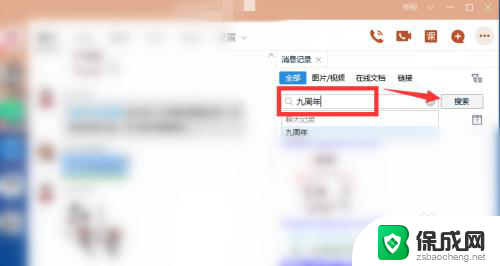
5.搜索可能需要一点时间,稍等片刻即可
就能看到搜索出包含关键词的聊天记录了
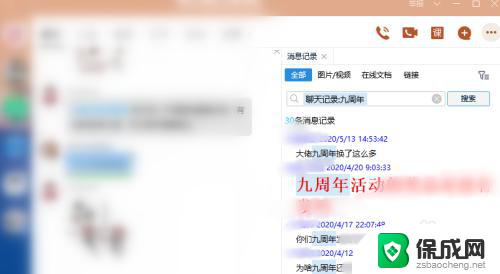
6.总结
1、电脑中登录QQ,点击要查询聊天记录的qq群或者好友。打开聊天窗口后,点击输入框右上方小时钟的图标
2、在聊天窗口右侧就能看到聊天记录了,可以去翻开聊天记录
3、如果是需要搜索聊天记录的话,可以在搜索框中输入要搜索记录的关键词。点击“搜索”,搜索可能需要一点时间,稍等片刻即可,就能看到搜索出包含关键词的聊天记录了
以上就是关于qq聊天记录电脑的全部内容,有出现相同情况的用户可以按照这些方法来解决。